
Съдържание:
- Консумативи
- Стъпка 1: Планиране на вашия проект
- Стъпка 2: Изграждане на вашата схема
- Стъпка 3: Проектирайте и изрежете шаблони
- Стъпка 4: Измерете, ниво и боя
- Стъпка 5: Монтирайте платката и добавете лента
- Стъпка 6: Докоснете и изчистете лака
- Стъпка 7: Промяна на кода
- Стъпка 8: Качване на код
- Стъпка 9: Зареждане на файлове в SD картата
- Стъпка 10: Тестване на нещата и отстраняване на проблеми
- Стъпка 11: Използване на винилови стикери вместо боя
- Стъпка 12: Други идеи за забавление
- Автор John Day [email protected].
- Public 2024-01-30 07:51.
- Последно модифициран 2025-01-23 12:59.
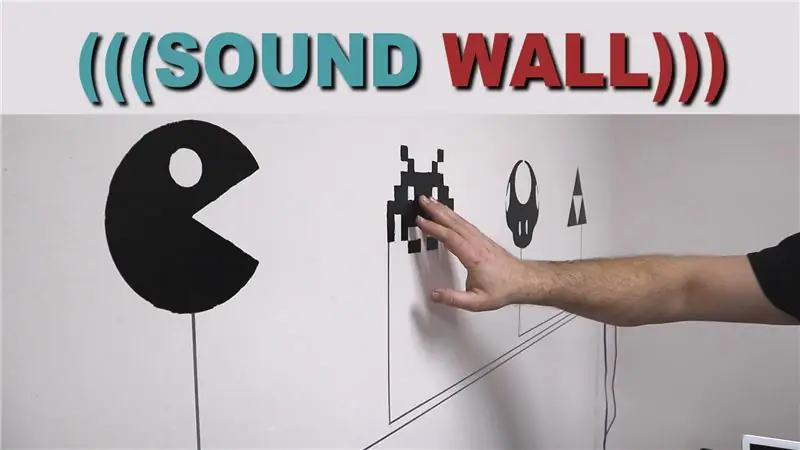

Създайте забавна и интерактивна звукова стена, която възпроизвежда Mp3 с едно докосване!
Какво правите с празна стена? Бихте ли могли да добавите няколко хубави снимки към него? Или го покрийте с цветно стайно растение. Виждали сме дори някои хора да крият голи стени зад шкафове с книги. Въпреки че всички тези опции са валидни, искахме да направим нещо малко по -забавно за посетителите на нашия офис, затова проектирахме тази глупава звукова стена.
Този проект използва Crazy Circuits Invention Board за създаване на капацитивна стена за докосване, която активира евтин модул за MP3 плейър. Този подход е доста прост като цяло и може да бъде преконфигуриран в различни формати. За нашия дисплей решихме да използваме Bare Conductive Paint, за да направим нашия дизайн постоянен, но не е нужно да използвате боя, ако искате по -голяма гъвкавост.
Тази дейност е чудесна за училище, музей или библиотечна инсталация, където звуковите ефекти могат да бъдат обвързани с учебни цели или нова графика. Също така е доста хубаво като проект за забавна игрална стая, ако имате малко дете, което постоянно иска да чува нови песни на Дисни всяка седмица. Ако нямате деца, винаги можете да поставите лога на любимите си спортни отбори, които изпълняват тяхната тематична песен, изображения от класически филми и да ги накарат да играят моменти с цитати, или направете това, което направихме ние, и поставете икони на класически видеоигри с ретро звук ефекти. Каквото и да плава с лодката ви.
Ако харесвате този проект и искате да видите други, които се опитват да ни следват в Instagram, Facebook, Twitter или Youtube! Или просто разгледайте нашите комплекти и консумативи на BrownDogGadgets.com.
Консумативи
За този проект ще бъде полезно да имате някои общи консумативи за боядисване. В по -късна стъпка ще покажем как да избегнем изрязването на бои и шаблони заедно, така че не се притеснявайте, ако нямате тези запаси.
* Brown Dog Gadgets всъщност продава комплекти, части и компоненти. По никакъв начин не е нужно да купувате тези артикули от нас и всъщност можете да завършите този проект без нашите неща. Надяваме се само да го направите.
Електроника
Съвет за изобретения на Crazy Circuits
2 x Crazy Circuits Screw Terminal Chip
1/8 -инчова найлонова лента (вероятно ще искате поне две от тях)
Mp3 модул
Micro SD карта (Всяка стара Micro SD ще работи, тъй като звуковите файлове, които използваме, ще бъдат малки)
Лентов кабел от мъжки към женски
Захранвани високоговорители (Вероятно имате някои в къщата си, иначе вземете евтини USB или дори един от тези високоговорители в стил „Хамбургер“.)
Двоен USB променливотоков адаптер (За захранване на Invention Board и евтините USB високоговорители, с които се свързахме)
Ще ви трябват и няколко LEGO, за да монтирате частите на Crazy Circuits.
Консумативи за боядисване и шаблони:
Гола проводима боя (въпреки че нямате нужда от нея в зависимост от това как да я изградите)
Прозрачна боя за пръскане
Cameo Silhouette или друга резачка за хартия (дори лазерната резачка ще работи)
Художници Лента
Ниво
Четки
По избор: Леко лепило за по -лесно нанасяне на шаблоните
Стъпка 1: Планиране на вашия проект


Преди да започнете да изграждате този проект, опитайте да гледате видеото за изграждане по -горе, за да добиете представа как протича процесът. Това е бърз преглед на това как изградихме нашата версия с проводима боя, показваща както доброто, така и лошото на този процес.
Планирането на нещата предварително ще ви спести много разочарования и ще ви помогне да създадете дълготраен и забавен проект. Задайте си следните въпроси:
1) Искам ли постоянна инсталация, която никога не се променя?
2) Искам ли гъвкавост в графиките си, като например цвят?
3) Каква полза ще има този проект?
4) Колко преносим искам това?
Боя:
Ако търсите нещо, което никога не се променя. Никога. След това преминаването по проводящ път на боята е може би най -доброто решение за вас. Той ще се справи с много злоупотреби, ще изглежда добре и е доста лесен за инсталиране. Недостатъкът е, че никога не можете да го промените и вероятно е най -добре да го залепите за стена.
Винилови изрязвания:
Както ще видите в нашия раздел за код, можете да повишите чувствителността на този проект доста. Полагайки винилов разрез или дори изрезка от хартия, отгоре на проводящата лента имате нещо, което лесно можете да промените, когато пожелаете. За допълнителна чувствителност поставете малко парче проводима боя в краищата на лентовите си линии. Недостатъкът е, че той не би могъл да се справи с постоянна злоупотреба (дългосрочна) в училище или библиотека. Най -добрият случай за използване би бил в дома или класната стая, където искате да сменяте снимките от време на време.
Преносим проект/ работна станция
За учебни ситуации в класната стая вероятно искате да направите нещо с много гъвкавост и преносимост. Създаването на интерактивен проект от плакат е едно решение. Използвайте проводима лента с малки петна от боя в края като лесни задействания. Поставете нови графики отгоре, когато пожелаете, или накарайте учениците да помогнат при проектирането на дейности и да направят свои собствени звукови файлове.
Стъпка 2: Изграждане на вашата схема
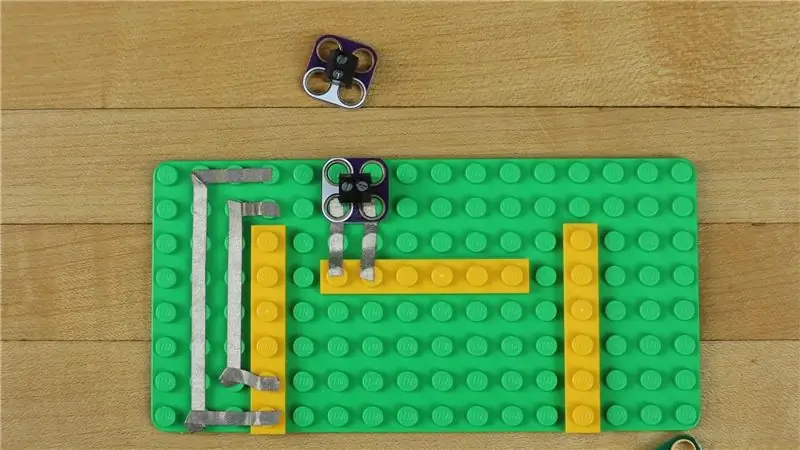
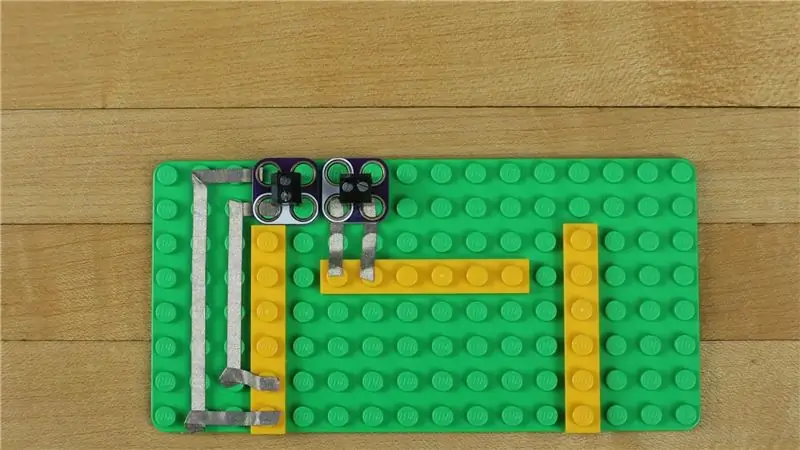
Компонентите на Crazy Circuits са съвместими с LEGO, което означава, че е много лесно да се създаде монтажна плоча за проекта, като се използват няколко парчета LEGO.
Използвайте няколко плоски чинии и подредете парчетата си. Трябва да свържем два винтови клеми към таблото за изобретения, за да закачим лентови кабели. Единият винтов терминал трябва да се свърже с 5V положителния отвор, както и с отрицателния отвор на платката, а другият винтов терминал трябва да се свърже с щифтове 9 и 10.
Използваме 1/8 -инчова найлонова проводима лента за създаване на тези връзки.
След като ги поставите, завийте мъжките страни на лентовите си кабели. Свържете Pin 9 към TX и Pin 10 към RX на Mp3 модула. Положителните и отрицателните връзки съвпадат с положителните и отрицателните щифтове на Mp3 модула.
Защо използваме Crazy Circuits Invention Board, а не евтин Arduino Nano MakeyMakey? Съветът за изобретения използва Teensy LC в основата си, който има вградено капацитивно докосване, нещо, което Nano не прави. Това означава, че можете просто да „докоснете“точка и да активирате дъската. Ако използвахме Nano, щяхме не само да докоснем точка, но и тялото ни да докосне връзка „земя“. Това не е много елегантно и също премахва възможността за активиране на точката на докосване ЧРЕЗ винил или хартия.
Стъпка 3: Проектирайте и изрежете шаблони

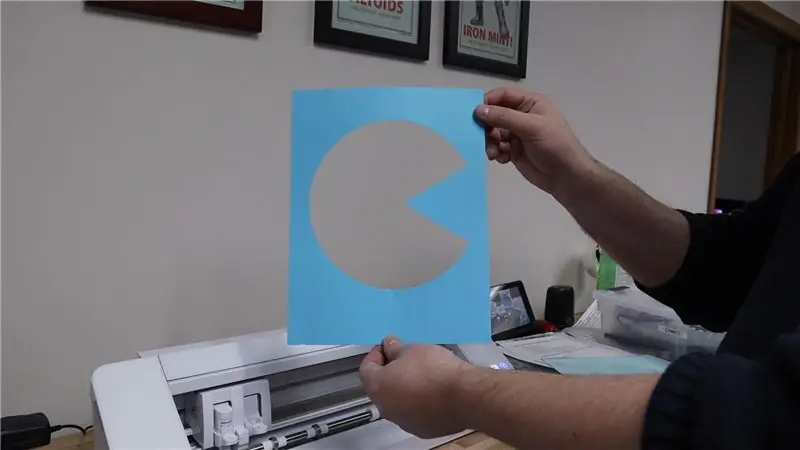
Използвахме Silhouette Cameo, за да създадем прости хартиени шаблони за нашия проект. Можете също така да направите нещо подобно на ръка или с лазерен нож. Ако сте толкова склонни, можете също да си купите шаблони от Amazon или Etsy.
Докато хартиените шаблони работеха добре за няколко наши изображения, те се оказаха трудни с по -сложния ни Space Invader. Наистина трябваше да напръскаме гърба с леко лепило, така че шаблонът да се залепи напълно за стената. По -умен вариант би бил просто да направите винилов шаблон.
Ако не планирате да използвате проводими графични бои на стената си, можете почти просто да игнорирате тази стъпка.
Стъпка 4: Измерете, ниво и боя
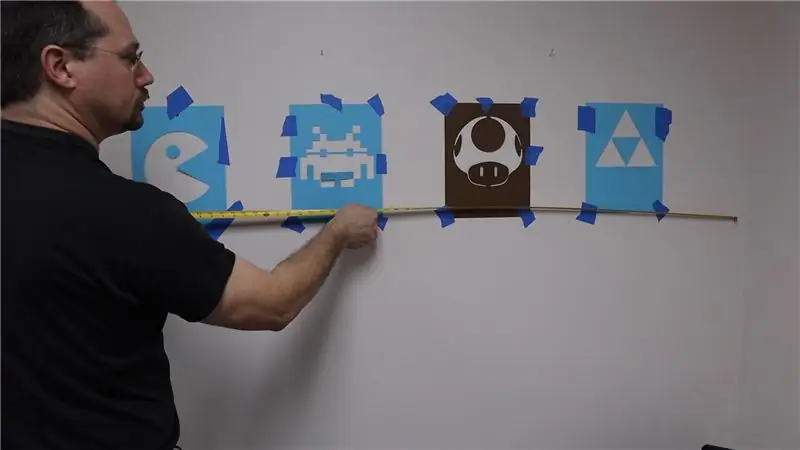
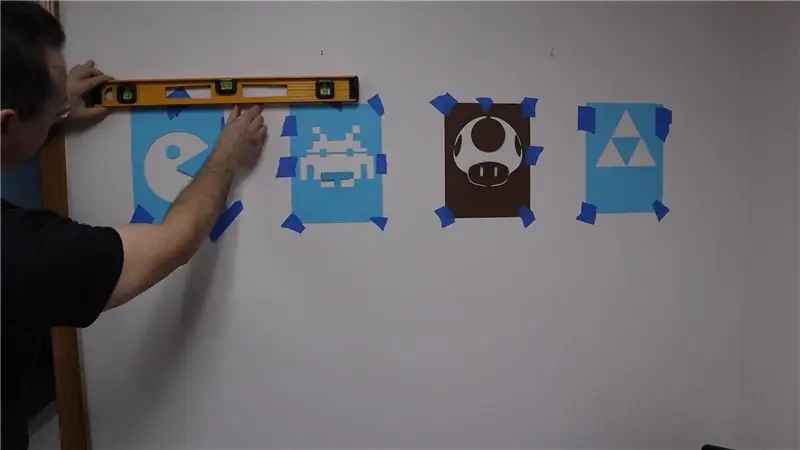
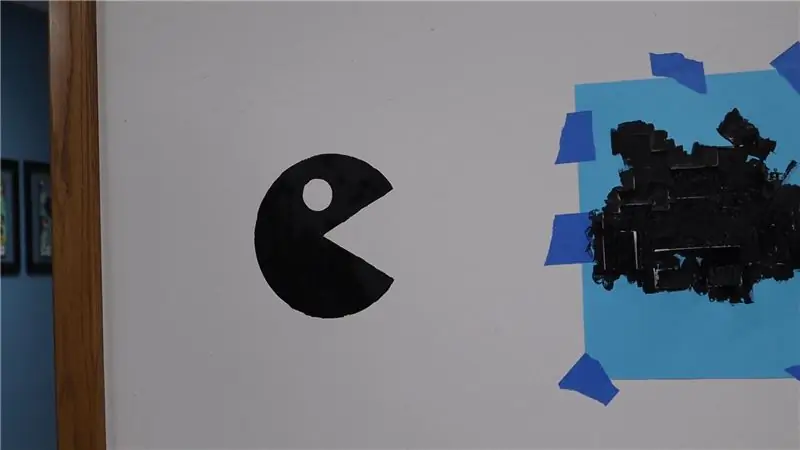
Преди боядисване се уверете, че измервате всичко за разстояние и след това проверете дали нещата са на ниво. Нищо не е по -досадно от една графика малко по -висока от останалите, особено когато е нарисувана на стената.
След като всичко е на мястото си, опитайте се да рисувате!
Работата с Bare Conductive Paint може да бъде трудна. Лесно се размазва и е някак дебел. Един трик, който можете да опитате, е да добавите много малко количество вода към него, за да разрешите нещата.
Уверете се, че нанасяте равномерен слой и не потъмнявайте, в противен случай ще чакате часове, докато изсъхне.
След като нарисувате, можете да премахнете шаблоните. Ако искате да извършите докосване, изчакайте, докато боята изсъхне.
НЕ се опитвайте да използвате мокър парцал или хартиена кърпа, за да почистите нещата, просто ще размажете боята навсякъде. По -добре е да вземете някои от същия цвят на стената и да ги нарисувате.
Стъпка 5: Монтирайте платката и добавете лента




Тъй като имаме лазерен нож в нашата работилница, изрязахме малка монтажна плоча, която можем да залепим за стената. Също така е доста лесно просто да използвате двустранна лента и да залепите плочата LEGO към стена. Използвахме самозалепващо се velco, в случай че някога сме искали да преместим монтажната плоча или да променим нещата.
Уверете се, че щифтовете 15-23 сочат към вашата графика, тъй като там се намират по-голямата част от точките на допир. (7 от деветте точки на допир са от тази страна, с още две противоположни)
Решихме да монтираме дъската около пояса високо в дясната страна на графиката, за да имаме по -лесен достъп до захранването и да поставим нашите високоговорители на крайна маса. Ако имате малки деца, можете лесно да го монтирате нагоре или надолу.
Прокарайте 1/8 инчов лента за създаване от вашата графика до съответния щифт на дъската за изобретения. Уверете се, че лентата припокрива проводящата ви боя поне на инч. Когато го свържете към щифта (меден кръг) на платката за изобретения, уверете се, че лентата не докосва друг щифт. Въпреки че нямаме представа колко далеч можем да пуснем лентата успешно за този проект, ние направихме нашата поне шест фута до най -далечната графика.
Тъй като имаме само четири графики, решихме да използваме всеки друг ПИН, за да не натрупваме неща. Ако някога сме искали да добавим още графики, винаги можем да пренаредим лентата си. Maker Tape е изключително здрав и проводим от двете страни, което означава, че можете лесно да премахнете участък и след това да го мостите с друго парче лента.
Забележка: За да улесните живота си, купете си евтини високоговорители с USB захранване, които имат вход за жак за слушалки, след това купете 2 -портов USB адаптер за стена. Включете както високоговорителите, така и Invention Board в този адаптер. По същия начин, ако монтирате нещата високо на стена, използвайте един -единствен USB удължителен кабел и евтин USB сплитер/ хъб, за да захранвате както борда за изобретения, така и високоговорителите.
Стъпка 6: Докоснете и изчистете лака




След като боята ви изсъхне, докоснете всичко.
За нас това беше покриване на проводящата лента на нашите графики с повече боя, както и използване на някои цветни бои за стени, за да поправим няколко грешки в нашата графика.
След като докосванията изсъхнат, използвайте чиста спрей боя, за да запечатате проводимата боя.
Едно от основните предимства на Bare Conductive Paint е, че е много водоразтворим и лесен за почистване, но ако имате влага върху пръстите си, ще разтопите и вече изсъхналата боя. Прозрачният слой спрей боя решава този проблем. Тъй като използваме капацитивно докосване с този проект, всъщност не е нужно да докосваме самата боя, за да може тялото ни да осъществи електрически контакт с веригата.
Преди години направихме малко капацитивно пиано с докосване, което взехме с нас на образователни търговски изложения. Хиляди хора го докосваха и свиреха без никакви проблеми или голямо износване. От време на време бихме добавили нов слой спрей боя, за да сме в безопасност.
Стъпка 7: Промяна на кода
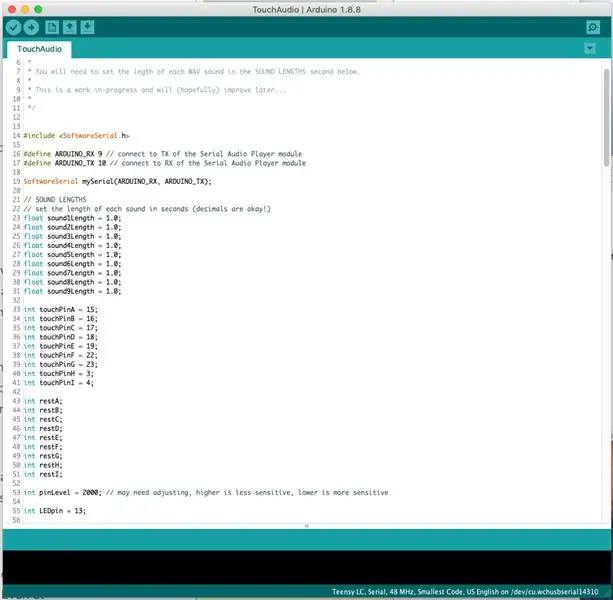
Щракнете върху тази връзка, за да изтеглите ZIP файл, нашия код, ресурси и тестови звукови файлове.
Ако тази връзка не работи, тъй като вероятно сме актуализирали нещо и сме забравили да актуализираме тази връзка, опитайте файловете в нашето GitHub Repo. При написването на това ръководство нашият код и файлове са на 1.0 версия.
Като цяло не трябва да променяте нищо в него. Кодът е доста прост. Докоснете точка за докосване и тя ще възпроизведе назначен номериран аудио файл.
Две настройки, които можете и може да искате да промените, са:
1) Продължителност на времето за изчакване между входовете.
В редове 23 - 31 можете да промените колко време изчаква всеки пин, преди да приемете нов вход. Например, ако искате да можете много бързо да докосвате точка на докосване отново и отново и отново и звуковият файл да се стартира отново всеки път, когато го натиснете, променете продължителността на времето на 0,5 секунди.
За останалите просто оставете тази настройка в диапазона от 3-5 секунди (или променете всяка поотделно, за да съответства на дължината на звуковия файл). По този начин хората не могат да докоснат супер звуковите ви ефекти, но могат лесно да активират нова точка на докосване, ако им омръзне дълъг звуков ефект.
2) Чувствителност на капацитивното докосване
На линия 53 можете да промените този номер, за да увеличите или намалите капацитивната функция за докосване. Ако повишите числото, чувствителността НАМАЛЯВА, ако намалите числото, чувствителността УВЕЛИЧАВА. Повишената чувствителност означава, че можете (вероятно) да активирате точката на допир от няколко инча.
Ние поддържаме нашата чувствителност 2 000. Това означава, че хората трябва да осъществят физически контакт с боята по стената и да не я активират на случаен принцип, когато минават. Дори при ниската чувствителност все още можем да активираме точките на допир чрез лист хартия или парче винил.
Стъпка 8: Качване на код
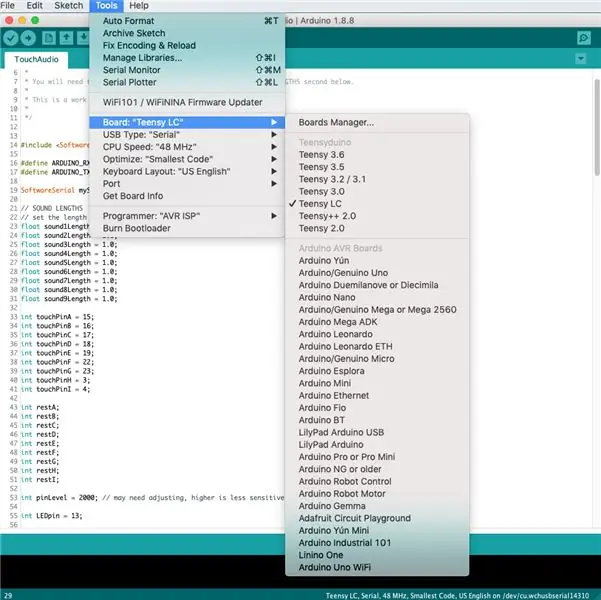
Изтеглете безплатния софтуер Arduino, ако още не го имате.
Тъй като използваме Teensy LC вътре в Invention Board, ще трябва да изтеглите и някои допълнителни файлове с ресурси за тази дъска. Можете да ги вземете безплатно от уебсайта на PJRC. (Потребителите на Mac OS 10.15 трябва да изтеглят модифицирана версия на пълната Arduino IDE от уебсайта на PJRC, който има вградени файлове с ресурси. Единственият недостатък на това е, че това е голям файл.)
Изберете Teensy LC като ваш Arduino по избор в софтуера и качете. (Потребителите на Mac OS 10.15 също ще трябва да изберат порта, на който се намира Teensy LC.)
Стъпка 9: Зареждане на файлове в SD картата

Ние сме настроили нещата така, че определени щифтове да са свързани към определени папки. Променете файла в тази папка, когато искате нов звуков ефект. Например Pin 15 е присвоен на Folder 01, Pin 16 към Folder 02, Pin 17 към Folder 03 и т.н. (Ако някога забравите, всичко е изложено в кода.)
Потребители на Windows:
Форматирайте micro SD картата във FAT. Създайте папки номер 01-09 на картата. Пуснете mp3 или вълнови файлове във всяка от тези папки. Поставете микро SD картата в MP3 модула.
Потребител на Mac OS:
Отворете Disc Utility и форматирайте micro SD картата като (MS DOS) FAT. Създайте папки на картата с номер 01-09. Пуснете вашите mp3 или вълнови файлове в тези папки.
Сега по някаква причина Mac OS създава малки невидими файлове, които объркват mp3 модула, така че създадохме работа. Изтеглете този скрипт, който написахме (наречен DotClean) и го залепете върху SD картата. Маркирайте цялата папка (с музикалните файлове там) и ги плъзнете в иконата на скрипта. Това ще премахне невидимите файлове. Ще трябва да правите това всеки път, когато променяте звуковите файлове, поради което вероятно е полезно да запазите скрипта на SD картата.
Стъпка 10: Тестване на нещата и отстраняване на проблеми
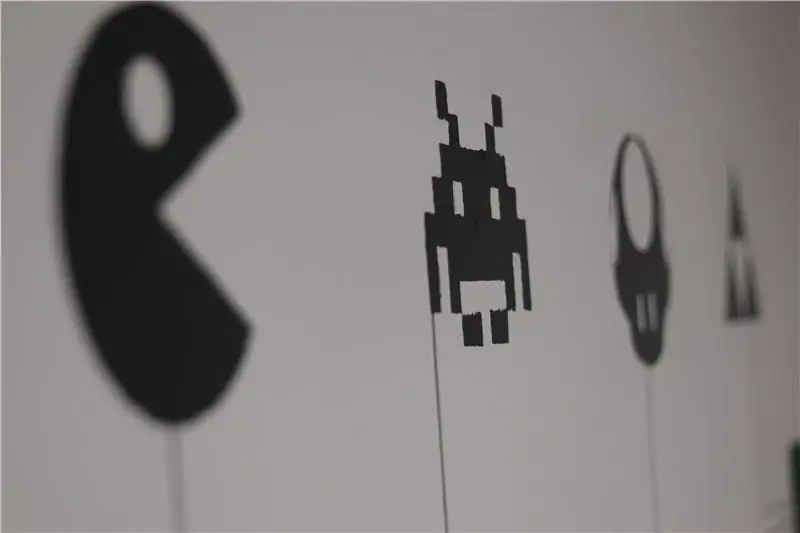


Поставете микро SD картата в mp3 модула, включете високоговорителя и включете своя Invention Board.
СПРИ СЕ! Преди да докоснете нещо, изчакайте, докато малкият светодиод на таблото за изобретения се включи. Кодът има пет секундно капацитивно докосване „калибриране“, което се извършва при всяко включване. След като светодиодът е включен, можете да тръгнете.
Без звук
Включен ли е вашият високоговорител и усилването на звука? Това е грешка, която сме правили и преди.
Проверете отново SD картата си. (И сте заредили звукови файлове, нали?)
Проверете връзките си от MP3 платката към Invention Board. Когато докоснете точка на докосване, малкият светодиод на модула на MP3 плейъра ще започне да мига, което показва, че той възпроизвежда звуков файл. Ако не мига, това означава, че не получава инструкции от Съвета по изобретения.
Опитайте да прокарате пръсти по различните щифтове на таблото за изобретения. Калибрирането може да е неуспешно.
Можете да използвате само.mp3 и.wav типове файлове, други няма да се възпроизвеждат.
Дете ли сте или по -малък човек? Възможно е тялото ви да няма достатъчно маса, за да активира точка на допир. Увеличете чувствителността за по -добри резултати.
Твърде много звук
Ако звуковите файлове непрекъснато се възпроизвеждат, променете чувствителността и закъсненията във времето.
Възпроизвеждане на грешни файлове (особено в Mac OS)
Не сте използвали скрипта за почистване на невидимите файлове.
Свързани ли са вашите лентови линии към десните щифтове?
Използвали ли сте номерирани папки? Опитайте да промените името на файловете в папките на числа.
Кодът не се качва
Уверете се, че сте изтеглили приставката Teensy за Arduino IDE.
Уверете се, че е избран Teensy LC.
Въздишайте… уверете се, че вашият Arduino е включен в компютъра ви.
Стъпка 11: Използване на винилови стикери вместо боя


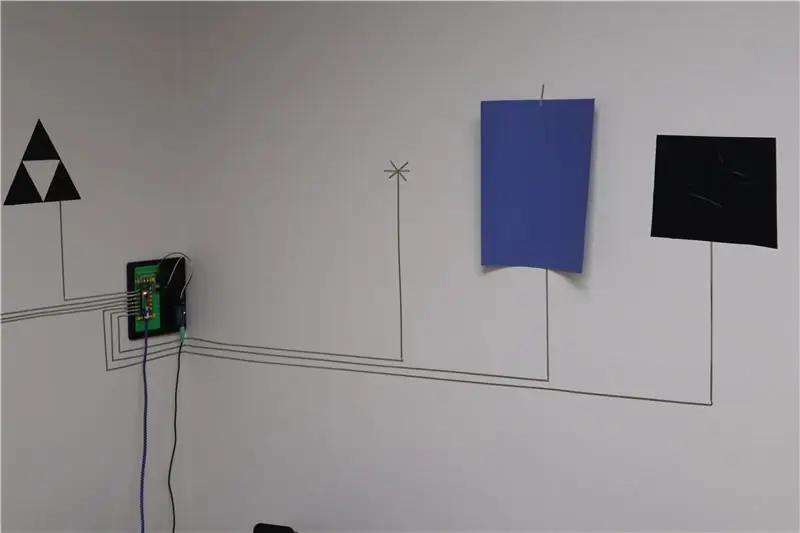
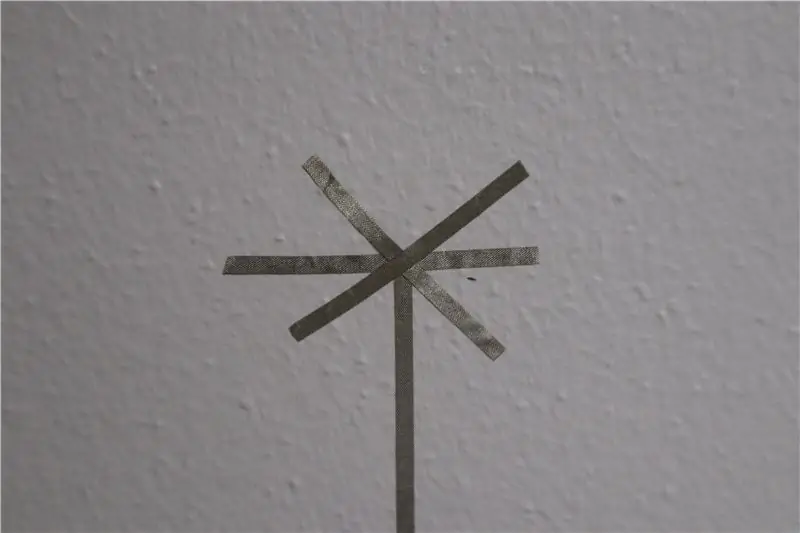

Ако имате достъп до резачка за винил, като Silhouette Cameo, можете също така да си дадете възможност да промените графиката бързо и лесно. Като голям бонус можете също да направите винил в различни цветове или да купите преработени винилови стикери от Amazon и Etsy.
Когато искате да направите, е да пуснете лента, за да зададете точки на стената, подредени добре и равномерно. Използвайте листове хартия като държачи за място, за да раздалечите всичко.
След това изрежете няколко 1-2 инчови парчета Maker Tape. Направете прост дизайн на астерикс, като припокриете лентата в крайната точка на вашата основна лента. Това осигурява по -голяма повърхност за точката на допир.
Поставете вашите винилови стикери или дори изрязани хартия върху горната част на тези звездни точки.
Като алтернатива можете също да направите малки кръгове от проводима боя в края на вашите линии за боядисване или дори да използвате квадрат от алуминиева лента (просто се уверете, че лентата Maker върви върху алуминиевата лента, тъй като дъното на алуминиевата лента не е благоприятно).
След като графиките ви са на място, може да се наложи да поиграете малко с капацитивната чувствителност на докосване в кода, за да създадете надежден интерфейс. Имайте предвид, че децата имат ниска телесна маса и може да не могат да определят толкова лесно точките на допир при по -ниска чувствителност.
Стъпка 12: Други идеи за забавление
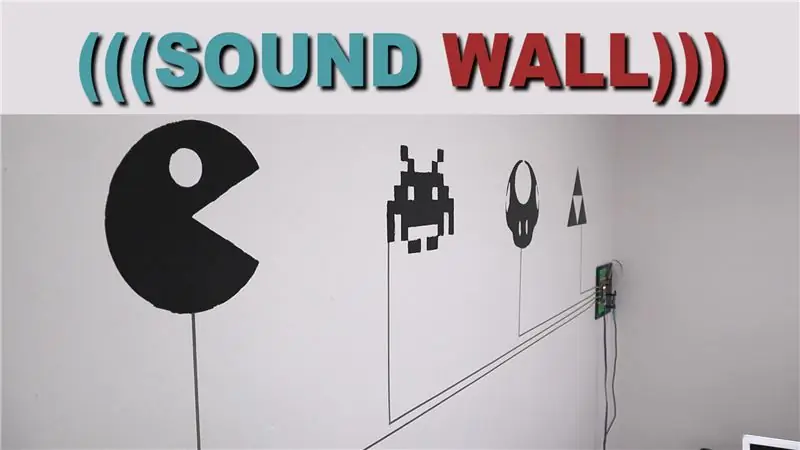

Този проект лесно се увеличава и намалява. Изградете голяма графика на стена с проводима боя или използвайте хромирани тухли LEGO, за да направите малка дъска за звукови ефекти за деца. Всичко е доста лесно.
Тъй като нашата Maker Tape отива върху почти всичко, можете да направите звукова дъска върху стъкло изцяло от лента. Може би забавно оформление на платка, вдъхновено от Tron, което казва „Поздрави програма!“когато го докоснеш.
Можете също така да опитате да направите носим от него! Добавяне на Maker Tape към риза или яке, което възпроизвежда звукови ефекти, когато докоснете определени части от него. Или, не дай Боже, действително работеща вратовръзка за пиано.
Проводимото тесто от Squishy Circuits също би направило приятен триизмерен сензорен интерфейс, с който да си поиграете.
Докато крайните точки на вашите лентови линии също са проводими и изолирани от другите точки на допир, небето е границата. Ако наистина сте искали да бъдете диви, дори бихте могли да използвате ХОРАТА като свои точки за допир. Тогава всяка „петица“, която получи, ще активира звуков ефект!


Вицешампион в състезанието по инструменти
Препоръчано:
Акрилен додекаедров високоговорител със светодиоди, реагиращи на звук: 7 стъпки (със снимки)

Акрилен додекаедров високоговорител със звуково реактивни светодиоди: Здравейте, казвам се Чарли Шлагер. На 15 години съм, посещавам училището Fessenden в Масачузетс. Този високоговорител е много забавна конструкция за всеки DIYer, който търси готин проект. Изградих този високоговорител предимно в иновационната лаборатория във Фесенден, разположена на
Говорещ Arduino - Възпроизвеждане на MP3 с Arduino без никакъв модул - Възпроизвеждане на Mp3 файл от Arduino с помощта на PCM: 6 стъпки

Говорещ Arduino | Възпроизвеждане на MP3 с Arduino без никакъв модул | Възпроизвеждане на Mp3 файл от Arduino с помощта на PCM: В тази инструкция ще се научим как да възпроизвеждаме mp3 файл с arduino, без да използваме аудио модул, тук ще използваме PCM библиотека за Arduino, която възпроизвежда 16 битов PCM с честота 8 kHZ, така че нека направим това
Възпроизвеждане на песни (MP3) с Arduino Използване на PWM на високоговорител или Flyback трансформатор: 6 стъпки (със снимки)

Пускайте песни (MP3) с Arduino, използвайки PWM на високоговорител или Flyback Transformer: Здравейте момчета, това е първият ми инструктаж, надявам се да ви хареса !! По принцип в този проект използвах серийната комуникация между моя Arduino и моя лаптоп, за предаване на музикални данни от моя лаптоп към Arduino. И използвайки таймерите Arduino t
Разбиващи чаши за вино със звук!: 10 стъпки (със снимки)

Разбиващи чаши за вино със звук!: Здравейте и добре дошли! Ето пълна демонстрация на проекта! Високоговорителят достига около огромен 130 dB на ръба на тръбата си, така че защитата на слуха е ОБЯЗАТЕЛНО ИЗИСКВА! Идеята за този проект е както следва: Искам да мога да запиша резонанс
Сандък със съкровище Zelda (със светлини и звук): 12 стъпки (със снимки)

Zelda Treasure Chest (With Lights & Sound): Здравейте на всички! Бях голям фен на игрите Legend of Zelda, когато бях по -малък, но мисля, че почти всеки знае емблематичната мелодия, която свири, когато отворите сандък в играта, просто звучи толкова вълшебно! В тази инструкция ще ви покажа как
